详解Fireworks MX 2004丰富的图像导出功能
2018-06-23 18:19:27来源:未知 阅读 ()

在Fireworks中创建并优化图形后,用户可将该图形输出为常用的Web格式及供其他程序(如Freehand)使用的向量图形格式。Fireworks MX 2004由于它的面向网络的特性,导出的形式可以不仅仅是图像,还可以是包含各种链接和Java Script信息的完整的网页。由于图像的导出和优化一样将产生一个导出副本,因此是不会修改原图的,所以,用户可以尝试在Fireworks中用一幅原图导出不同种类的许多图像。
一、导出预览
由于不同的图像格式使用的是不同的压缩方法,图像的质量和表象随着格式的不同而变化,所以用户应该根据图像的设计目的和应用场合来决定使用哪种图像导出格式。
只有通过比较鉴别才能突出不同图像格式的色彩和大小等特点,为此,我们首先讲一讲如何在导出时对不同格式进行选择。Fireworks里提供了在线比较不同的优化方式和原图的效果的窗口,2-up模式和4-up模式。若比较一幅图像的GIF导出效果与原图的差别,可以使用2-up模式和4-up模式。若比较一幅GIF导出效果与原图的差别,可以使用2-up模式。若希望比较两三种格式或优化方式的优劣时,就可选择4-up模式。图1显示了原图与GIF、PNG和TIFF三种格式的导出图像的差异,同时窗口中还显示了每一种优化方式或格式的主要参数、图像大小和传输时间等信息,可以帮助用户在不同图像格式之间的选择。

图1 4幅模式各种不同格式导出效果比较
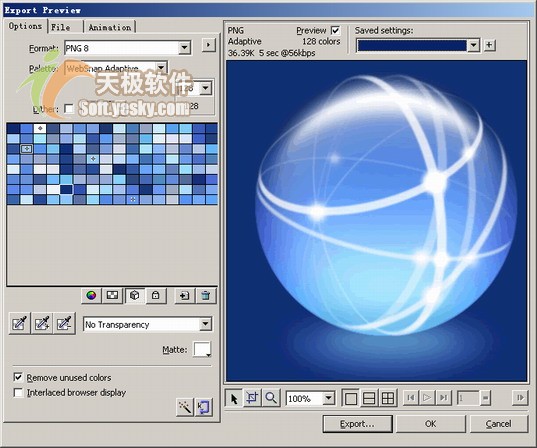
图2 导出预览窗口

图3 导出预览中图像格式优化
利用“File”选项卡可设置输出比例、图像的长和宽、是否锁定纵横比以及是否导出图像的一个区域,这个区域有多大。如图4所示。
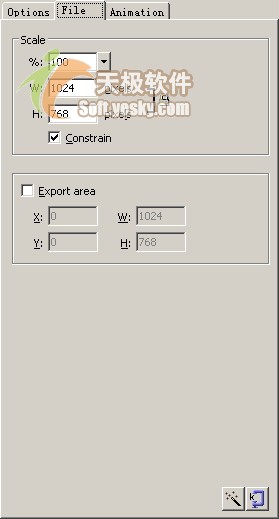
图4 文件属性的设置
左侧第三个是“Animation”选项卡,在这可设置输出动画时的相应参数(如播放次数,每帧的延长时间等),如图5所示。当用户选定一帧,它会被高亮显示以表示是当前帧,此时,在上面键入或单击右键就可以改变该帧的属性。所有帧属性会在帧列表框中显示出来,帧列表框下方是循环方式的选择, ![]() 被按下代表一次播放后停止,
被按下代表一次播放后停止,![]() 按下后代表循环播放,其模式可在下拉列表中选择。在最下方的两个选项中,选中“自动裁剪”,则导出单帧图像时,自动裁剪图像使之适应图像的大小;选中“自动差异化”,则Fireworks自动将各帧图像按照不同的大小导出。
按下后代表循环播放,其模式可在下拉列表中选择。在最下方的两个选项中,选中“自动裁剪”,则导出单帧图像时,自动裁剪图像使之适应图像的大小;选中“自动差异化”,则Fireworks自动将各帧图像按照不同的大小导出。
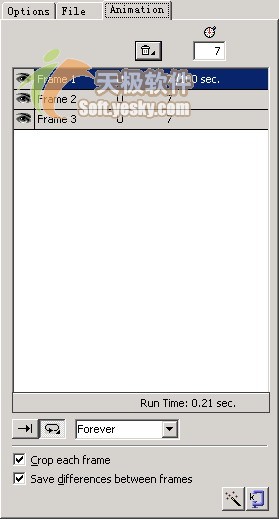
图5 动画属性设置
标签:
版权申明:本站文章部分自网络,如有侵权,请联系:west999com@outlook.com
特别注意:本站所有转载文章言论不代表本站观点,本站所提供的摄影照片,插画,设计作品,如需使用,请与原作者联系,版权归原作者所有
- Fireworks绘矢量风格“大雪盖顶”特效 2018-06-23
- 用Fireworks为gif图片批量加水印教程 2018-06-23
- Fireworks折叠渐变巧妙打造电视雪花动画 2018-06-23
- Fireworks MX2004之Shapes工具组应用实例一 变形花朵 2018-06-23
- Fireworks制作相片撕裂效果 2018-06-23
IDC资讯: 主机资讯 注册资讯 托管资讯 vps资讯 网站建设
网站运营: 建站经验 策划盈利 搜索优化 网站推广 免费资源
网络编程: Asp.Net编程 Asp编程 Php编程 Xml编程 Access Mssql Mysql 其它
服务器技术: Web服务器 Ftp服务器 Mail服务器 Dns服务器 安全防护
软件技巧: 其它软件 Word Excel Powerpoint Ghost Vista QQ空间 QQ FlashGet 迅雷
网页制作: FrontPages Dreamweaver Javascript css photoshop fireworks Flash
